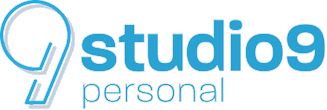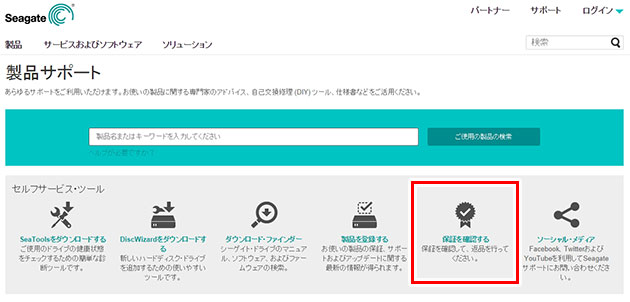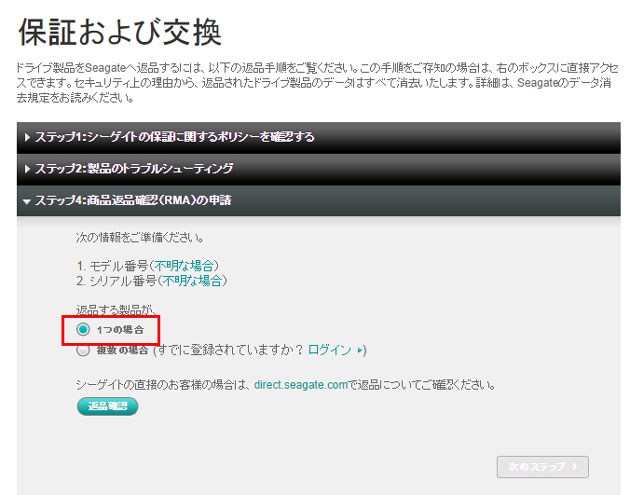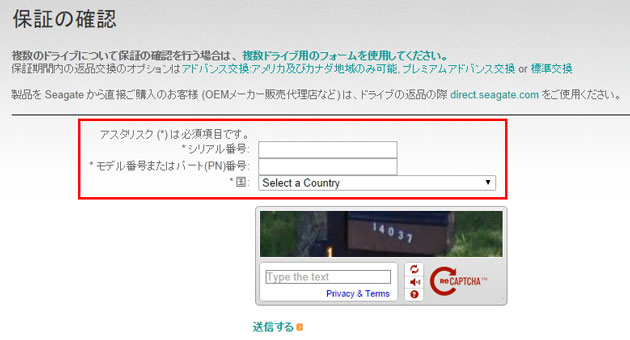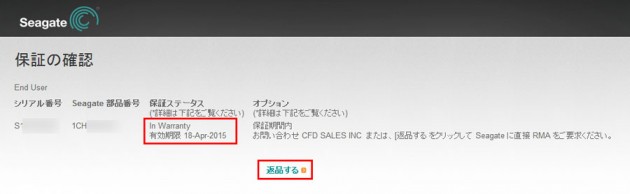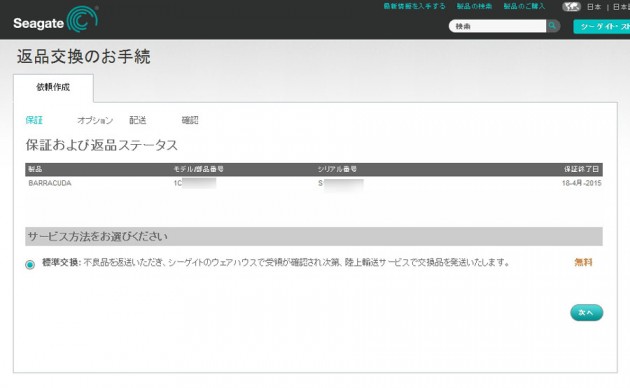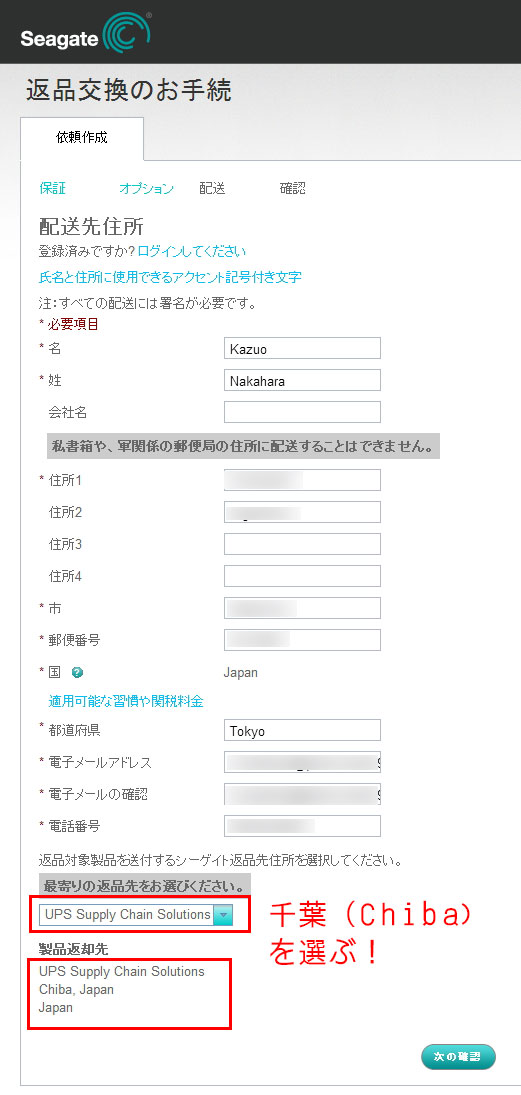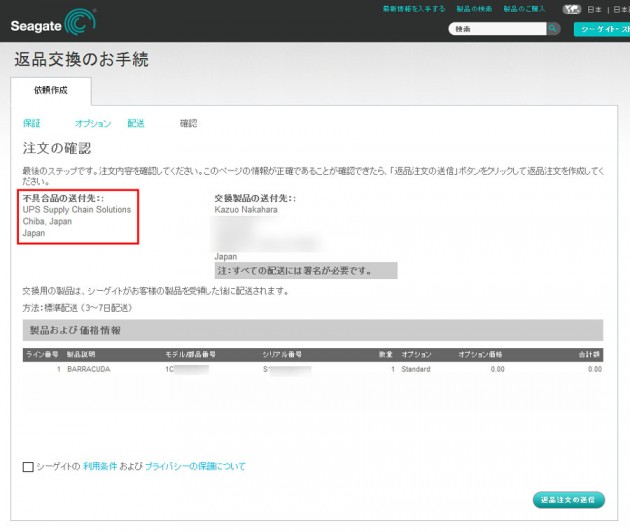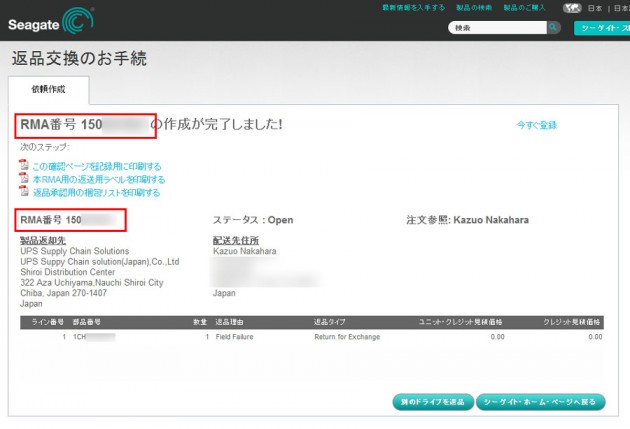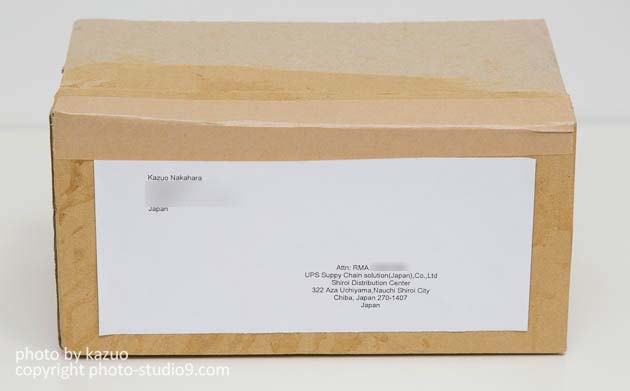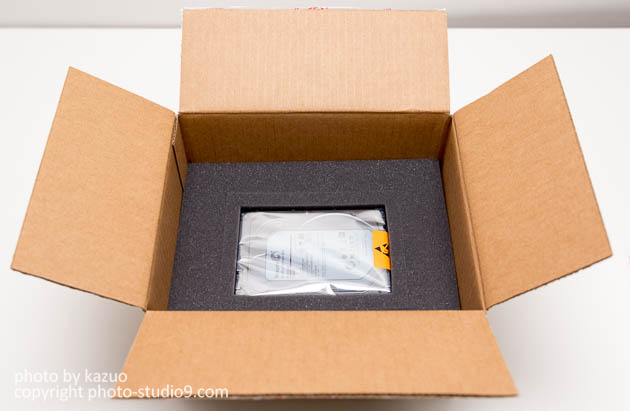内蔵HDDが壊れたらRMA申請してみよう
もう結構前になりますが、メインマシンで写真保管用に使っていたSeagate製の2TB HDD(ST2000DM001)が壊れました。。バックアップをとって運用していたためHDDを交換するだけで復活しましたが、バックアップがなかったら死んでました。。
そんなバックアップの重要性はstudio9の下記の記事辺りを参照していただくとして、今回はその壊れたHDDを "RMA" という制度を使って新品(or 修理品)に交換してもらったよ!というお話です。
▼バックアップについてはこちらの記事をどうぞ
http://photo-studio9.com/photo-backup-2015/
最初から2~5年保証が付いています
通常、家電製品は保証期間が1年で保証書が付いています。一年以内に壊れたら買ったお店に持って行けば修理なり交換なりしてくれるあれです。
ところが内蔵HDDはちょっと事情が違っていて、購入店や代理店の保証が6ヶ月~1年付いていて、メーカー保証は2~5年付いています。
*メーカーや製品、型番によってまちまちです。。
*日立、SAMSUNGのHDDはRMAが無いっぽいですが、最近のはあったり?と事情は複雑です。
http://wiki.nothing.sh/page/HDD%20RMA
買ってすぐ壊れたものについては、購入店に持ち込めば対応してくれる所までは普通の家電と同じ。しかし、1年以上経った後でもメーカー保証(2~5年)さえ残っていれば、HDDメーカーが直接対応して新品交換 or 修理品を送ってくれるのです。
このような制度を「RMA (Return Merchandise Authorization)制度」といいます。
保証期間が1年の家電と比べれば延長保証にタダで入っているようなもんで、この制度を知っておくと、HDDが壊れた心の傷がちょっとだけ埋まるかもしれません(笑)
Amazon限定品の場合は同じHDDでも保証期間が1年延長されるものもあるみたいですね↓(今回壊れたHDDですが。。)
というわけで、今回は実際に壊れてしまったSeagete製のHDD(ST2000DM001)をRMA申請して新しいHDDを手に入れるまでの流れを紹介してみようと思います。WesternDigital製のHDDも同じような流れですので、WDユーザーも多少役に立つ内容かもしれません。
本日のコンテンツ
- RMA申請の準備~申請まで
- HDDを正しく梱包をする
- 新しいHDDを入手!
RMA申請の準備をする
保証期間が長くてラッキー!と思って軽く考えていると意外と痛い目を見るのがRMA申請で、私も初めてだったのでいろいろ苦労しました。。
問題は「メーカーに直接故障品を送る」という点です。そして主なHDDメーカーはだいたい海外。初めての場合は申請をしたり送ったりするのが結構面倒かもしれませんので順をおって説明してみます。
*だいたい日本語環境で作業できるのでご安心を。
0.本当に壊れているのかチェック
RMAでの交換は送料は自己負担です。また、保証対象外品(改造、物理的な破損など)は交換されません。間違って正常なHDDを送っても基本的には返品されません。
RMA申請前に本当に壊れているかどうか確認しておいたほうがベター。Seagate製の場合はSeatoolsという純正のHDDチェックツールが使えるので自身が無い方は確認しておきましょう。
今回はPCに認識すらしない状態だったのでSeatoolsの使用は出来ませんでした^^;
1.保証期間の確認
まずは保証期間の確認をします。Seagateの場合、RMAの保証期間は購入日からではなく工場出荷日からとなっているのでメーカーのサポートページからシリアル番号を打ち込んで確認します。
この中の「保証を確認する」から保証期限内(返品可能)かどうかを確認します。
ポリシーなどを確認しつつ、「商品返品確認(RMA)の申請」で「1つの場合」をチェック。(一度に複数のHDDを交換する場合は別途アカウントを作る必要があります)
PCからHDDを外している場合はラベルを見ながらシリアル番号とモデル番号またはパート(PN)番号を入力して、写真に見える数字を記入して「送信する」をクリック。
PCに接続したままの場合は上記のSeatoolsで確認できるようです。
で、めでたく保証期限内の場合は次のような感じで "In Warranty"と表示されます。汎用の一般的なHDD(Barracudaなど)であれば保証期間は工場出荷から2年+α程度です。
購入日からではないので注意。HDDを買うときは商品の回転が速そうなお店から買うと保証期間が長くなりますね。
高信頼性HDDやサーバー用などの高級HDDであれば3~5年保証が付いてくるみたい。WD製も一般グレードは2年保証が多いようですね。
2.返品手続き(RMA申請手続き)
返品可能の場合はこのまま返品手続きをしてしまいましょう。
住所連絡先を入力するだけなので簡単です。
「返品交換のお手続き」の画面で内容を確認して「次へ」をクリック。
保証期間内なので料金はもちろん無料です(送料別)。
続いて依頼書の作成。入力するのは住所連絡先ですが、英語で入力する必要があります。適当に書くと新しいHDDが返送されてこないのでちゃんと書きましょう。
1つだけの場合はログインしなくても大丈夫です。
- (参考)英語の住所の書き方(外部サイト)
大事なのは最後の返送先を千葉(Chiba)にすること。(製品によっては選べないこともあるみたい)
送料は自分持ちなので海外(シンガポール)を選ぶと高く付くし、いろいろ厄介です。。
依頼内容を確認して「返品注文の送信」をクリック。
3.RMA番号の確認
無事RMA申請が終わったら「RMA番号」なるものが発行されるので必ず控えておきましょう。返品ステータスの確認をするときに必要です。
国内の場合はRMA用返送ラベルは必要ないらしいですが、私は念のため印刷して付けました(梱包を参照)。
HDDを正しく梱包をする
RMAの申請はほとんど日本語ベースで行えるのでかなりラクチンですが、問題はここです。きちんと送らないと最悪の場合受け付けてくれません。
申請後、30日以内に送ります。
メーカー推奨はスポンジで周りを覆うことで、よくあるプチプチとか新聞を丸めた緩衝材で送ってきても受け付けませんよ!ということです。。
以下SeagateHPより引用
- ドライブは1台ずつ、ESD(静電気放電)仕様の袋か、または静電気防止プラスチック・ケース(SeaShell)または静電気防止気泡シートに入れてください。
- 各ユニットを厚さ5cmの気泡ゴムでくるみ、ダンボール箱に入れてください。発泡スチロール、発泡ビニール・シートや新聞紙などは使用しないでください。複数のドライブを返品する場合は、各ドライブごとに別の箱を使用してください。- 各箱の外側に注文番号を明記してください。
- ドライブの梱包方法の詳細については、こちらをご覧ください:
http://www.seagate.com/support/service/pdf/pack.pdf
『厚さ5cmの気泡ゴム』ってのがレベル高すぎです。ちゃんと資材を揃えようとしたらこれだけで1,000円どころの出費じゃないですよね。。てかどこに売ってるのそれ。。
梱包例はWDのものが参考になります⇒ (WD) RMA 梱包例の写真
*WDはプチプチOKっぽいですが、Segateは上記の通りプチプチ(発泡ビニールシート)はダメと書いています。。
SeagateのNG例はこちら ⇒ シーゲイト社保証サービス対象外チェックリスト
ということで、庶民の味方100均で台所用スポンジ(8個入り)を買ってきました。
(参考)Seagate製HDD ST31500341ASをRMA(メーカー保証)に出してみた(外部サイト)
スポンジアイデアはこのサイトから。この方はエクスパックで送っていますね。。^^;
静電気防止袋は買ったときに付いてきた袋を流用します。他のHDDが入っていたものでも構いません。無ければAmazonでも売ってます。アルミホイルで包むのはNGらしいので注意。
プチプチはダメって書いていたけど、HDD買ったときに付いてきたプチプチがダメなはずもあるまい(たぶん静電気防止気泡シートじゃないかな?)ということで今回は買ったときの袋に買ったときに付いていたプチプチも一緒に入れました。
まずは適当な箱にスポンジを3つ敷きます。厚さは5㎝には満たないけど。。
でこの上にHDDを置いて。。
周りをスポンジで覆う。これで8個ぜんぶ使い切りました。
ただ、これだけではスカスカなので、しょうがなく普通のプチプチ使って隙間を埋めました(笑)一応スポンジ使ってるし。。
サポートに確認とったわけではないですが、とりあえずコレでもちゃんと新しいHDDが帰ってきました。おそらくは、キチンと梱包してさえあれば(誠意があれば)どんな資材をつかっても大丈夫な気がします(保証はできません)。
で、海外で迷子にならないように先に印刷しておいた返送用ラベルを側面に貼り付け。
この状態で、千葉の集配センターに送ります。ヤマトでもゆうパックでもお好きなものを。今回はヤマト60サイズで送りました。
*料金は自分持ちです。着払いで送らないこと!
品目欄にRMA番号を一緒に書きました。
住所は英語のままでも届きそうですが、一応日本語のものを。
〒270-1407
千葉県白井市名内字内山322
白井ディストリビューションセンター
UPSサプライチェーンソリューションジャパン(株)
TEL:0120-993-280
*昔(2010年以前)は別住所だったようで、ネット上の昔の情報を鵜呑みにすると正しく送れないので注意!
新しいHDDを手に入れるまで
上記の箱を千葉の集配センターに送ったら後は待つだけ。
送った翌日には受け取ったよ!とSeagateからメールが来ました(英語)。
おぉ、早い!と思ったさらに翌日(送付から2日後)には新しいHDD送ったぜ!と連絡がきました(シンガポールからUPSで配送)。
日本から送って2日でシンガポールから発送って、本当に壊れているかチェックしているのか怪しいですが、まぁ早いのは良しということで。
故障が多いロットだから到着と同時に新しいの送っちゃおうみたいな話だったり?(あくまで妄想です)
早かったのであまり活躍しませんでしたがRMAステータスはシーゲイトのサイトでも確認できます。
で、何日かしたらUPSから届きました。
届いた日は不在だったので後日受け取ったのですが、UPSはヤマトや佐川のように融通が利かないのでやや面倒。
箱を開けるとスポンジが!w どうやらこれが模範解答だったらしいです。
そんなスポンジ持ってないよ!とツッコミたい所ですが。
これにて一件落着。
やや面倒でしたが無事に新しいHDDへ交換が完了しました。
---
新品を買い直すとまだ8千円はするHDDですが、100円のスポンジと国内の送料だけで新しいHDD(新品とは限らない)が帰ってきました。
↑Amazonで買うと保証が1年伸びるようですね!
そもそも、2年以内に壊れるHDDなんて売るなよ!と言いたいところですが、まぁこればっかりは仕方ないですね。
私の場合はHDDの同時故障のリスクを避けるべく、通常はSeagateとWesternDigitalのHDDを1台ずつ組にして使っているため、Seagateをやめるわけにもいかず。
HDDはいつ壊れてもいいように万全の体制で運用しましょう。もし壊れたらこれを参考にRMA申請してみて下さいね。